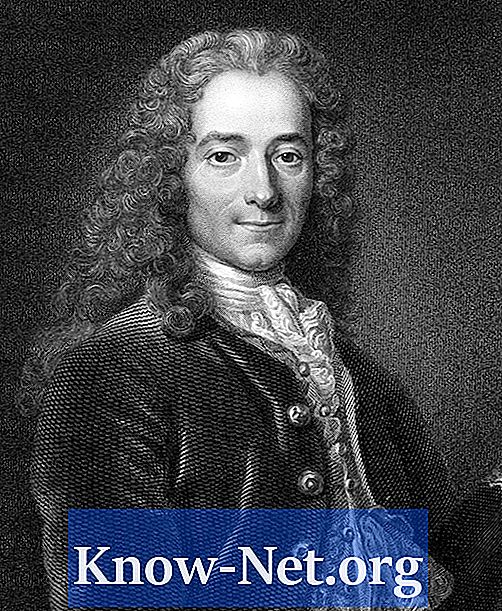Indhold
Nogle trådløse netværkskort på computere, mobiltelefoner og andre trådløse enheder omfatter "ad hoc 11n" aktiver og deaktiver netværksfunktionen. Aktivering af denne funktion gør det muligt for enheden at oprette forbindelse til netværket af en trådløs router ved hjælp af 802.11n Wi-Fi-tilstand.

Ad hoc-netværk
Et ad hoc-trådløst netværk er i modsætning til et standard trådløst netværk et midlertidigt netværk oprettet til et bestemt formål, f.eks. For en gruppe kolleger, der mødes på samme sted for at arbejde sammen i et online-dokument. Når den sidste bruger forlader ad hoc-netværket, slettes netværket automatisk. Du kan konfigurere et midlertidigt "ad hoc" -netværk i netværksdelscenteret i Microsoft Windows.
Trådløse tilstande
De fleste hjemmenetværk bruger standard 802.11b, 802.11g eller 802.11n Wi-Fi-netværksfunktioner. Trådløse tilstande tilbyder forskellige forbindelseshastigheder, typisk 11 megabit per sekund eller MBps til 802.11b-forbindelser, 54 Mbps til 802.11g og op til 150 Mbps til 802.11n. Routere, der bruger 802.11n-tilstand, tilbyder også 802.11g-kompatibilitet for at sikre, at enheder uden 802.11n-funktioner stadig kan få adgang til netværket.
Trådløse adaptere
Avancerede ad hoc 11n indstillinger på en enheds trådløse adapter giver dig mulighed for at oprette forbindelse til et ad hoc-netværk, der er oprettet på en router ved hjælp af 802.11n Wi-Fi-tilstand. Fordelen ved at aktivere denne funktion er en hurtigere forbindelse ved tilslutning til et ad hoc-netværk. 802.11n-tilstanden kan også udvide området for det trådløse netværk, så du kan tilslutte routeren på større afstande end det ville være muligt med en 802.11g- eller 802.11b-forbindelse.
Fastsættelse af ad hoc-netværk
Sørg for, at aktivering af "ad hoc 11n" forbedrer trådløst netværkets ydeevne, når du starter et ad hoc-netværk. Få adgang til "Windows Netværk og delingscenter" fra "Kontrolpanel" på computeren. Klik på "Konfigurer en ny forbindelse" under "Konfigurer et ad hoc-trådløst netværk (computer til computer)" og "Næste". Windows starter guiden til opsætning af netværk. Når du bliver bedt om det, skal du indtaste dit Windows-loginadgangskode. Du kan indstille et sikkerhedsadgangskode til ad hoc-netværket for at forhindre uautoriseret adgang.